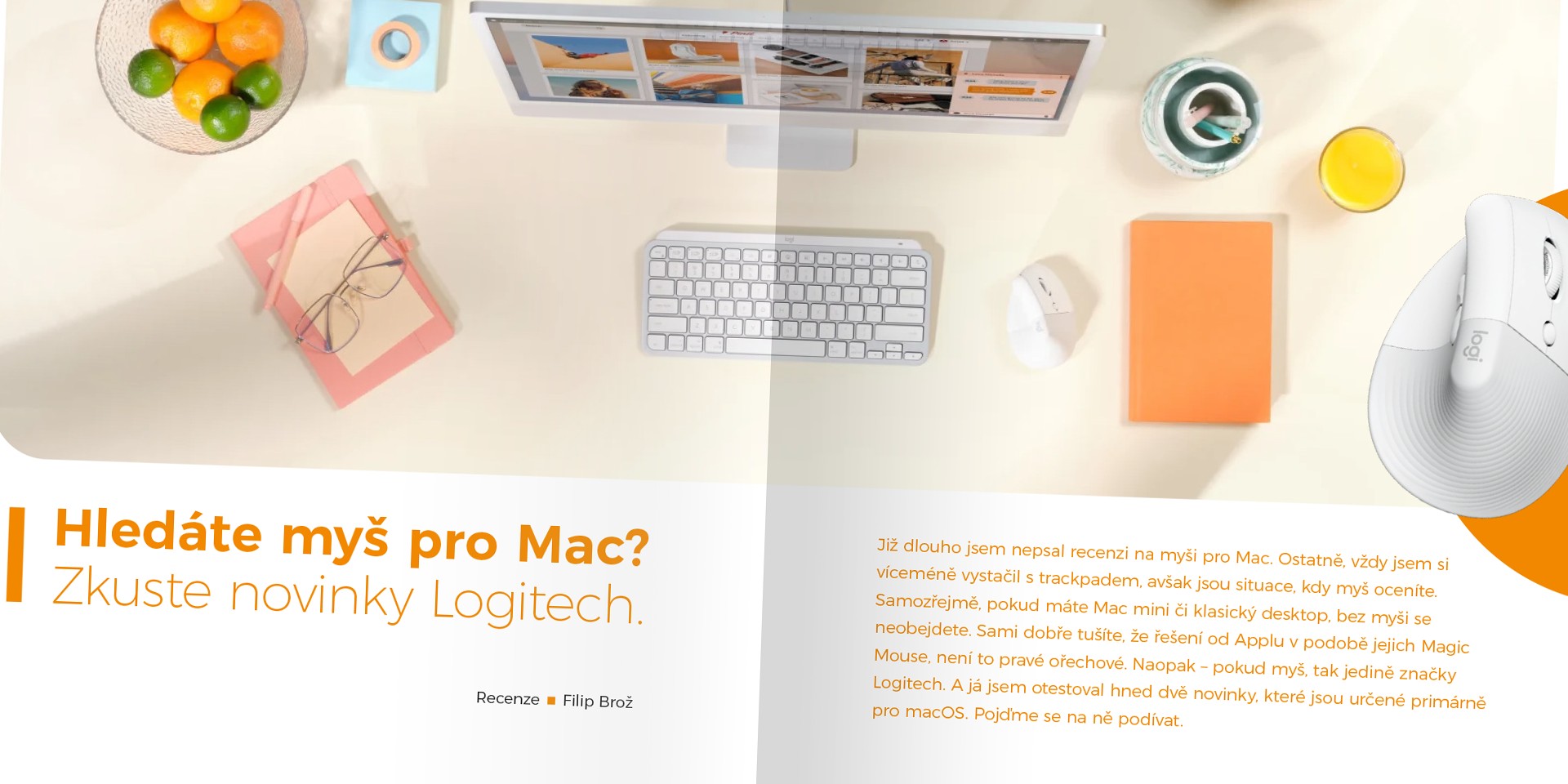
Již dlouho jsem nepsal recenzi na myši pro Mac. Ostatně, vždy jsem si víceméně vystačil s trackpadem, avšak jsou situace, kdy myš oceníte. Samozřejmě, pokud máte Mac mini či klasický desktop, bez myši se neobejdete. Sami dobře tušíte, že řešení od Applu v podobě jejich Magic Mouse, není to pravé ořechové. Naopak – pokud myš, tak jedině značky Logitech. A já jsem otestoval hned dvě novinky, které jsou určené primárně pro macOS. Pojďme se na ně podívat.
Paradoxně musím přiznat, že jsem obě zmíněné myšky vyzkoušel i na počítači s Windows. Trackpad na pracovním laptopu Lenovo je tragicky šílený a často dělá neplechu, takže se bez myši na stole neobejdu. V praxi jsem tak střídal Mac, Windows, a dokonce i iPad. Ještě že lze obě myši spárovat s více zdroji a následně jen přepínat.
Chcete PDF verzi tohoto článku? Stáhněte si ji zdarma.
Lift for Mac
Začnu u myši, která je sice papírově slabší, ale osobně mi vyhovuje více – Lift for Mac, vertikální ergonomická myš. Kdo někdy používal Magic Mouse či jinou klasickou myš, patrně někdy ucítil nebo na vlastní kůži zažil bolest karpálních tunelů na ruce. S tím se pojí i křeče a různé nepříjemné stavy v prstech. Nic hezkého. A právě proti tomuto bojují všechny vertikální myši. Pozice ruky je totiž lehce otočená a úchop je odlišný.

Je evidentní, že tahle myš prošla nějakým vývojem. Ostatně Logitech se přímo chlubí, že byla navržena, vyvinuta a testována v laboratořích Logi Ergo Lab a schválena předními ergonomickými institucemi. Máte tak jistotu, že myš Lift for Mac je vhodná pro vaše pohodlí na pracovišti. Sklon myši mi neskutečně vyhovuje.
Optimální 57° úhel myši Lift for Mac navádí vaši ruku do pozice, kterou s oblibou nazýváme „přirozená poloha podání ruky“. Během dne tak bude na vaše zápěstí vyvíjen menší tlak a vaše paže a horní část těla budou v přirozenější pozici. Dokonce je zde „odpočívadlo“ pro palec. Jak prosté.
K tomu si přičtěte tiché klikání. Ano, možná patříte mezi staromilce a máte rádi ikonický zvuk myši, ale ruku na srdce, co když ho musíte poslouchat v kanceláři několik hodin denně, pět dní v týdnu. Ať žije tiché klikání. Tiché je i rolovací kolečko, jako všechna další tlačítka na myši.
Workflow pro tlačítka
Když už je řeč o tlačítkách, tak ty jsou přizpůsobena pro práci na Macu – proto Lift for Mac. Když si stáhnete od Logi jejich aplikaci, můžete si pro každé kolečko a ovládací tlačítko zvolit jedinečné workflow. Nechybí různá gesta a speciální úkony. Čtyři tlačítka si dokonce můžete nastavit dle aplikace, například ve Final Cut Pro se může myš chovat jinak než při videohovoru, kde vám umožní třeba rychlé ztlumení zvuku.

Jak už jsem zmínil, Lift for Mac můžete připojit až ke třem různým zdrojům a pomocí tlačítka na spodní straně mezi nimi jednoduše přepínat. Myš pohání jedna tužková baterie. Výrobce uvádí až 2 roky provozu, v praxi si však myslím, že hodně záleží na tom, jak často myš budete používat. Naštěstí jde vše snadno vyměnit.
Myš Lift for Mac je sice plastová, ale svým vertikálním pojetím a velmi přesným fungováním, vám udělá mnoho služby. Výhodou je uživatelské přizpůsobení tlačítek a totální zaměření na ergonomii.
MX Master 3S – když chcete TOP model
Druhou myší, kterou jsem dlouhodobě testoval, je ikonická edice MX Master v nové variantě 3S pro Mac. Tohle je prostě legenda, kterou ocení zejména profesionálové v čele s grafiky.
Tahle myš přímo vybízí, abyste ji používali s velkým monitorem, jelikož nabízí rozlišení 8 000 DPI s přesností na pixely, které může trackovat prakticky kdekoliv, dokonce i na skle. Citlivost si pak můžete upravit v již zmíněné aplikaci, kde nechybí ani „naprogramování“ všech tlačítek dle aplikace a vašich potřeb.

MX Master 3S pro Mac, rovněž jako jeho sourozenec, disponuje tichým klikáním. I u tohoto modelu přemýšleli o ergonomii. Nejde sice o vertikální polohu, ale spíše ikonický tvar, který je přizpůsoben tvaru vaší ruky s důrazem na pohodlí. I tady je místo pro palec.
Magické kolečko
A tohle znáte? Funkce elektromagnetického posuvu MagSpeed (kolečko) je dostatečně přesná pro zastavení s přesností na pixel a dostatečně rychlá pro procházení 1000 řádků za sekundu. A navíc je téměř neslyšná. Opracovaná ocel propůjčuje kolečku prvotřídní hmatovou odezvu a dostatečnou hmotnost pro dynamickou setrvačnost, kterou cítíte – avšak neslyšíte.
V praxi se mi moc líbí i boční otočné kolečko, které ovládáte palcem. V aplikaci mu opět můžete dát nějakou užitečnou funkci dle vlastní potřeby. MX Master 3S opět disponuje funkcí pro spojení až s třemi zařízeními současně. Stačí jen přepnout tlačítko na spodní straně.
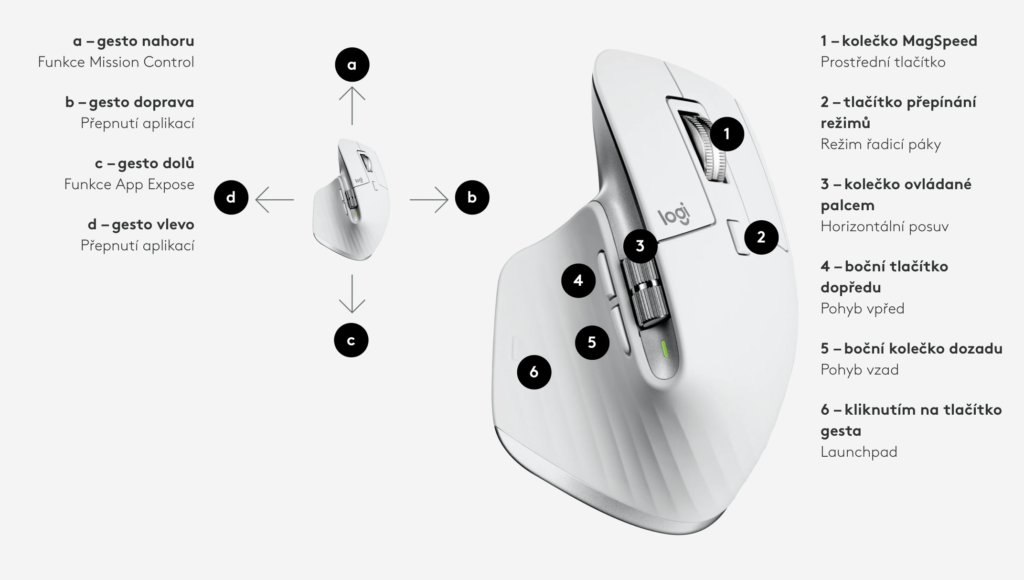
Pro nabíjení je k dispozici konektor USB-C, přičemž kabel je součástí balení. Nemusíte se tak spoléhat na tužkové baterie. Dle výrobce vydrží na jedno nabití až 70 dní, opět se však bude lišit doba dle způsobu používání.
Pokud hledáte Porsche mezi myšmi, MX Master 3S pro Mac je ta správná volba! Nadšení samozřejmě budou nejen profesionálové, ale i lidé v kancelářích. Excelovská tabulka se bude upravovat jedna radost.





Funguje spoľahlivo aj na MacBook M1? Čítal som názor od človeka čo ju mal, že na M1 má horšiu odozvu cez Bluetooth ako na Intel MacBooku. Ten človek ju potom vymenil za Logitech MX Master 3S Universal, ku ktorej je aj USB prijímač.